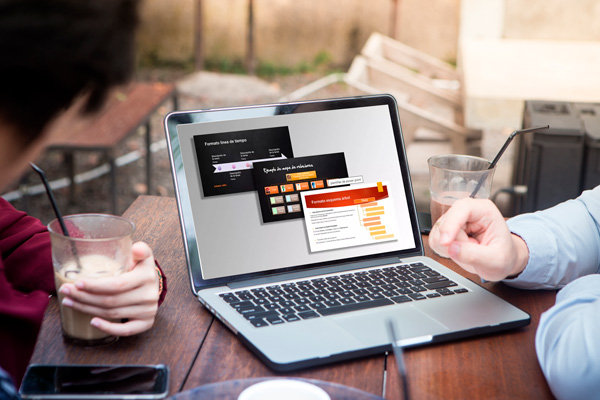PowerPoint es, sin duda, el software de presentaciones más utilizado a nivel global. Su versatilidad y facilidad de uso lo han posicionado como la opción preferida para componer y proyectar presentaciones en diversas situaciones.
Desde sus funciones básicas hasta sus herramientas más avanzadas, PowerPoint permite a los usuarios personalizar completamente el diseño, formato y contenido de sus diapositivas, lo cual es esencial para adaptar cada presentación al contexto y público objetivo específico.
Índice de Contenidos:
¿Qué es PowerPoint?
PowerPoint es un programa de software desarrollado por Microsoft que permite crear presentaciones visuales, tanto para fines profesionales como educativos o personales.
Este programa de ofimática forma parte de la suite Microsoft Office y se caracteriza por su interfaz intuitiva y la amplia gama de herramientas que ofrece, permitiendo a los usuarios diseñar diapositivas de manera creativa y atractiva.
Desde su lanzamiento en 1987, PowerPoint se ha convertido en la opción estándar para crear presentaciones en todo el mundo, facilitando la comunicación de ideas mediante el uso de texto, imágenes, gráficos, videos y animaciones.
PowerPoint es utilizado principalmente en entornos académicos y profesionales para exponer conceptos, compartir información y hacer presentaciones visuales interactivas. Su versatilidad permite que se utilice en reuniones de negocios, conferencias, clases y eventos de capacitación, entre otros.
Una de las razones por las que PowerPoint sigue siendo popular es su capacidad de adaptarse a las necesidades de cada usuario, permitiendo tanto la creación de presentaciones sencillas como complejas. Gracias a su amplia compatibilidad con otros programas de Microsoft y su versión en línea, PowerPoint permite a los usuarios colaborar y compartir sus presentaciones con facilidad.
¿Para qué sirve PowerPoint?
Estas son algunas de las múltiples aplicaciones que PowerPoint ofrece, consolidándolo como una herramienta fundamental en el mundo académico, empresarial y creativo.
-
Crear presentaciones visuales: Componer diapositivas con texto, imágenes, gráficos y otros elementos visuales para transmitir información de manera clara y atractiva.
-
Organizar ideas y proyectos: Ayuda a estructurar y visualizar ideas, proyectos y conceptos, facilitando la comunicación y el entendimiento.
-
Realizar exposiciones académicas: PowerPoint es ampliamente utilizado en el ámbito educativo para exposiciones, proyectos escolares y presentaciones de investigación.
-
Dar soporte a reuniones y conferencias: Apoyar la presentación de temas en reuniones de trabajo, conferencias y seminarios, manteniendo la atención del público y facilitando la explicación de datos complejos.
-
Presentar resultados de investigación o datos: Su capacidad para incorporar gráficos y tablas lo hace ideal para presentar análisis de datos y resultados de investigaciones de manera gráfica.
-
Crear portafolios digitales: Es útil para elaborar portafolios visuales para mostrar trabajos creativos, fotografías o proyectos en formato digital.
-
Diseñar plantillas personalizadas: Permite diseñar plantillas de diapositivas que pueden ser reutilizadas para mantener una estética consistente en presentaciones futuras.
-
Desarrollar contenido interactivo: Se pueden incluir botones, enlaces y otros elementos interactivos, lo cual es ideal para presentaciones en ferias o exposiciones.
-
Crear animaciones y transiciones: Añadir efectos visuales a elementos de la presentación para hacerla más dinámica y atractiva para el espectador.
-
Elaborar tutoriales y guías: Gracias a sus capacidades multimedia, PowerPoint es útil para crear guías paso a paso o tutoriales visuales.
-
Preparar planes de capacitación y formación: Facilita la creación de materiales didácticos en capacitaciones y formaciones corporativas.
-
Producir videos de presentación: Las presentaciones pueden guardarse en formato de video, lo cual es útil para crear materiales visuales que se puedan distribuir o compartir en plataformas online.
-
Diseñar infografías: Su variedad de formas y herramientas de diseño permite crear infografías informativas, ideales para redes sociales y sitios web.
-
Realizar brainstorming o lluvia de ideas: PowerPoint ayuda a organizar ideas y visualizar conceptos en una reunión de equipo.
-
Elaborar presentaciones comerciales y de ventas: Ideal para estructurar presentaciones para clientes, mostrando productos o servicios de manera atractiva.
¿Cómo descargar PowerPoint?
Para descargar PowerPoint y tenerlo listo para comenzar a usarlo, aquí tienes un proceso sencillo a seguir:
1. Opciones de Microsoft 365
- Suscripción a Microsoft 365: PowerPoint está incluido en el paquete de Microsoft 365, que además integra otras herramientas como Word, Excel y Outlook. Para obtenerlo, accede a la página oficial de Microsoft 365, elige el plan de suscripción que más te convenga (puede ser mensual o anual), y sigue las indicaciones de registro.
- Descarga e Instalación: Una vez realizada la suscripción, descarga el paquete de Microsoft 365 desde tu cuenta y sigue el proceso de instalación. Al finalizar, PowerPoint estará disponible en tu computadora junto con otras aplicaciones.
2. Comprar una Licencia Única
- Versión independiente de PowerPoint: Microsoft también ofrece la opción de comprar solo PowerPoint como una aplicación única (sin suscripción). Puedes adquirir esta versión a través de la tienda de Microsoft y recibir un enlace de descarga directo. Una vez instalada, tendrás acceso permanente a la versión comprada.
3. Versiones Gratuitas y de Prueba
- Prueba Gratuita: Microsoft 365 ofrece un período de prueba de un mes que te permite usar PowerPoint y otras aplicaciones sin coste. Accede al sitio de Microsoft 365 y selecciona "Prueba Gratuita" para descargar e instalar el paquete.
- Versión Online: Para aquellos que necesitan usar PowerPoint de manera puntual o no pueden descargar la aplicación, PowerPoint Online está disponible de forma gratuita. Inicia sesión en tu cuenta de Microsoft desde el navegador y accede a Office online, donde puedes crear y editar presentaciones sin instalar el software.
Comenzar a Usarlo
Al abrir PowerPoint por primera vez, puedes iniciar un proyecto en blanco, utilizar plantillas prediseñadas o importar archivos de otras versiones para comenzar a trabajar de inmediato.
¿Cómo crear un PowerPoint?
¿Cómo aprender PowerPoint?
Aprender a utilizar PowerPoint de manera efectiva es posible con la ayuda de cursos online especializados.
Este tipo de formación permite a los usuarios conocer a fondo cada una de las herramientas y funciones del programa, desde las básicas hasta las avanzadas, lo que resulta especialmente útil para quienes desean optimizar sus presentaciones y adquirir habilidades que son muy valoradas en el ámbito profesional.
Los cursos online permiten estudiar a tu propio ritmo y acceder a materiales específicos, como tutoriales y ejercicios prácticos, que facilitan el aprendizaje y refuerzan los conocimientos adquiridos. Femxa ofrece cursos de PowerPoint especialmente diseñados para usuarios de todos los niveles.
En estos cursos, los estudiantes aprenden desde cómo crear y organizar diapositivas hasta el uso de animaciones, transiciones y otros recursos avanzados que enriquecen cualquier presentación. Además, los cursos de Femxa están estructurados para garantizar que los participantes dominen cada aspecto de PowerPoint de manera eficiente, lo que les proporciona una ventaja tanto en su vida profesional como personal.
Para más información y detalles sobre estos cursos, puedes visitar la selección de Femxa de cursos de PowerPoint.